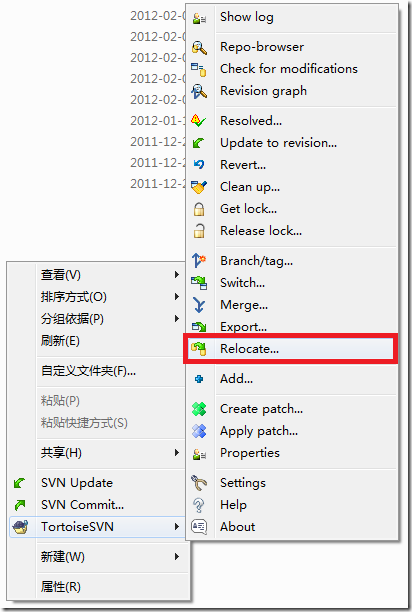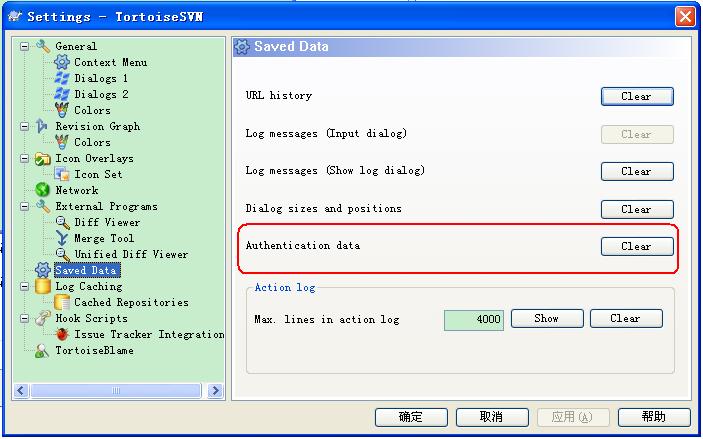背景介绍
这里就不再赘述关于SVN与Git的区别以及为什么要迁移源码到Git了,毕竟Git是当前的主流DVCS了,而且已经公认地非常好用,如果你还在使用SVN的话该考虑换了,是时候迁移那些遗留代码了,有兴趣可以参阅 Why Git 和 Perforce to Git 了解更多。
通常来说,在项目开发过程中,难免会遇到一些老项目代码正被SVN管理着,但基于当下诸多原因,或是扩展开发,或是战略转移,或是为了更好地开发体验,需要将这些在维护的遗留项目源码迁移为Git管理。
那如何有效地迁移源码?并且如何保留提交记录、分支记录以及开发成员等信息呢?笔者前一段时间就经历了这样的迁移工作,还是有必要分享一下,也算是一种总结了。